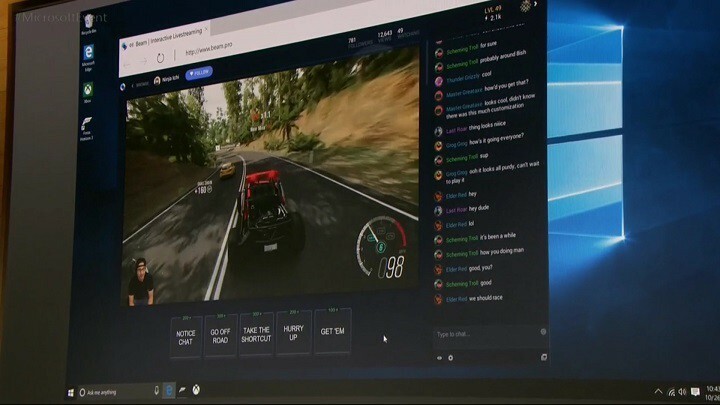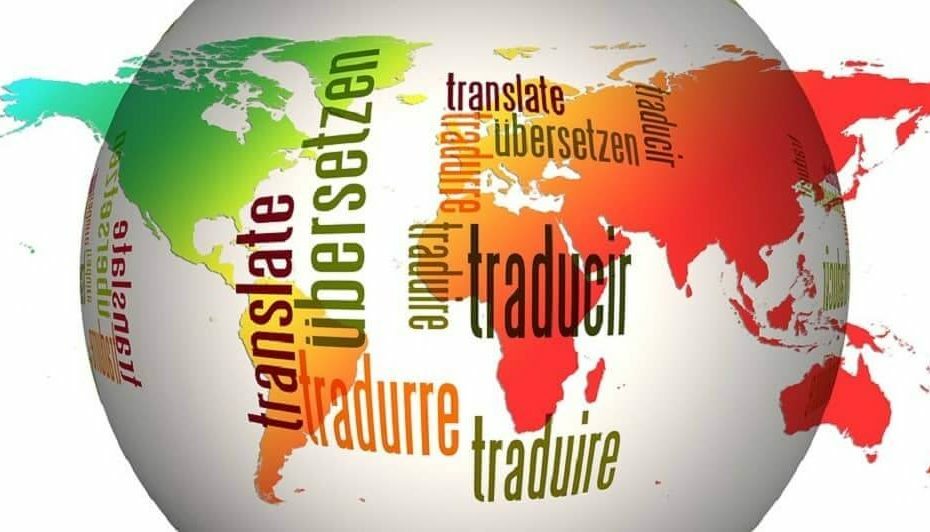Овај софтвер ће одржавати и покретати управљачке програме, чиме ће се заштитити од уобичајених рачунарских грешака и квара хардвера. Проверите све своје управљачке програме у 3 једноставна корака:
- Преузмите ДриверФик (верификована датотека за преузимање).
- Кликните Покрените скенирање да бисте пронашли све проблематичне управљачке програме.
- Кликните Ажурирај управљачке програме да бисте добили нове верзије и избегли кварове у систему.
- ДриверФик је преузео 0 читаоци овог месеца.
Велики број корисника који користе Линук и Виндовс 10 у режиму двоструког покретања известио је да из неког разлога не виде мени да бирају у који ОС треба да покрене рачунар. Извештавају да се рачунар аутоматски покреће са Виндовс-а.
Ово издање може бити изузетно фрустрирајуће с обзиром на то да је главни разлог за људе који инсталирају систем са двоструким покретањем систем што су у могућности да брзо и без напора промене свој ОС.
Овај проблем може имати још већи утицај ако подесите сесију двоструког покретања како бисте покренули апликације специфичне за ОС унутар Линука.
Из ових разлога, у данашњем чланку ћемо истражити најбољи начин за решавање овог проблема једном заувек. Слиједите кораке представљене овдје редоследом како су написани како бисте избјегли непотребне компликације.
Белешка:Да бисмо решили овај проблем, мораћемо да уђемо у подешавања покретања вашег рачунара. Да бисте избегли додатне „блокаде путева“, препоручује се да направите тачку враћања
Како могу да решим проблеме са двоструким покретањем система Виндовс 10 и Линук?
Покрените команду бцдедит у ПоверСхелл-у

- Притисните Вин + Кс тастери на тастатури -> изаберите ПоверСхелл (Администратор).
-
Цопи-пасте следећу команду:
бцдедит / сет {боотмгр} путања ЕФИубунтугрубк64.ефи. - Сачекајте да се поступак заврши, а затим поново покрените рачунар. Овај метод је требао да реши ваш проблем.
Ако вам горњи метод није помогао да решите проблем, можете га једноставно преокренути пратећи корак 1 горе поменути и покрећући наредбу: бцдедит / делетевалуе {боотмгр} путања ЕФИубунтугрубк64.ефи.
Двоструко покретање не ради са Виндовс 10 и Убунту? Поправите то сада помоћу овог водича!
Следите ове кораке ако не можете да се покренете у оперативном систему Виндовс 10

У случају да не можете да покренете Виндовс 10 након процеса поновног покретања, следите ове кораке:
- Уметните Виндовс инсталациони диск на свој рачунар да бисте добили приступ прозору командне линије.
- Унутар прозора командне линије -> откуцајте следећу команду:
бцдедит / сет {боотмгр} путања ЕФИМицрософтБоотбоотмгфв.ефи-> притисните Ентер да га покрене.
У данашњем чланку истражили смо најбољи начин за решавање проблема са двоструким покретањем система Виндовс 10 и Линук због којих се рачунар подразумевано покренуо у оперативном систему Виндовс.
Надамо се да вам је овај водич помогао да решите проблем са покретањем система. Слободно нас обавестите ако јесте, користећи одељак за коментаре који се налази испод.